Win7系统开机黑屏的解决策略
Windows系统使用久了,难免会碰到这样或那样的问题,开机黑屏问题就是windows系统经常遇到的一种故障,很多用户都会为遇到此问题进不了系统而烦恼,即使是非常稳定的win7系统也不例外,也会遇到在开机启动系统的时候可看到鼠标但一直黑屏进不了系统的类似故障。现小编给大家介绍Win7系统开机黑屏的解决策略,相信用户遇到以下情况的黑屏时按照以下方法进行操作,问题便可很快地得到解决的。具体操作步骤如下:
推荐:Windows7系统下载
1.按下Ctrl+Alt+Del组合快捷键,在列表中选择“启动任务管理器”,打开 “任务管理器”。
2.在弹出的“任务管理器”上用鼠标点击“文件”-“新建任务”,打开“创建新任务”对话框。
3.在弹出的“创建新任务”对话框中输入“explorer”点“确定”。
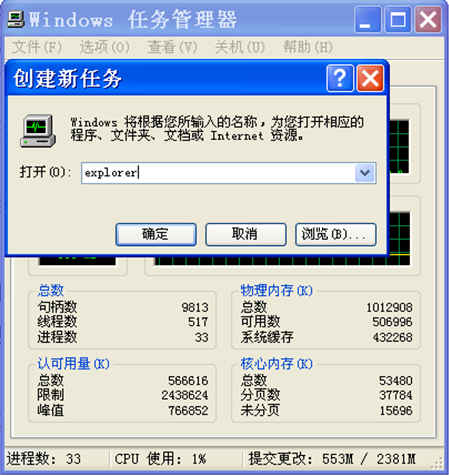
这时系统的桌面便可正常显示了,此只是临时性的解决措施,要想彻底解决,还需进行下面的操作。
4.按“WIN+R”打开运行窗口,输入“regedit”命令后按回车,进入注册表编辑器。
5.在注册表编辑器中依次展开注册表选项:
HKEY_Local_Machine\Software\Microsoft\Windows NT\CurrentVersion\Winlogon。
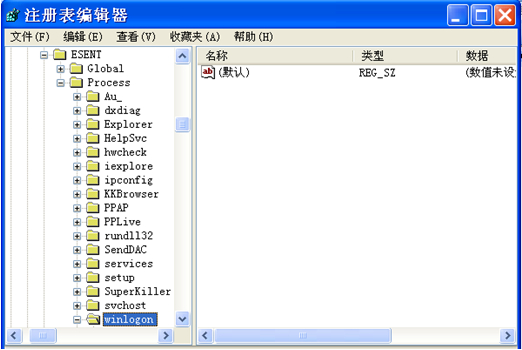
6. 单击winlogon项,在右侧列表中找到 “Shell” 项,右击“Shell”项选择“修改”。
7.在弹出的“编辑字符串”对话框中删除“数字数据”中”explorer.exe”后面的内容,点击“确定”后关闭注册表。
8. 另外,该问题是由于中病毒导致,请对电脑进行查毒后重启电脑
至此,Win7系统开机黑屏但能看到鼠标的问题便能完全地解决了。
- win7旗舰版
- 技术员联盟GHOST WIN7 SP1 64位旗舰版V2016.03_WIN7旗舰版64位
- 大地DADI GHOST WIN7 32位专业装机版 2015.08_大地WIN7 32位系统下载
- 雨林木风GHOST WIN7 SP1 32位装机旗舰版V2015.09_最新WIN7系统下载
- 番茄花园GHOST WIN7 SP1旗舰版32位V16.07_windows7旗舰版系统
- 深度ghost win7 64位旗舰版下载 V2017.05
- win7纯净版
- 大地GHOST WIN7 SP1 64位纯净版V2016.11系统下载
- 深度技术GHOST WIN7 SP1 稳定纯净版64位V2016.06_深度WIN7系统
- 中关村win7 64位纯净版iso镜像文件 v2017.11
- 番茄花园GHOST WIN7 SP1 X86纯净版V2015.09_最新WIN732位纯净版系统
- 新萝卜家园GHOST WIN7 SP1 32位纯净版V2016.06_WIN7纯净版32位
- 相关推荐
- 小编推荐
- 系统下载
温馨提示:这里是下载地址,点击即可高速下载!
- Win7旗舰版
- Win7纯净版
- Win7系统排行
 深度技术 Ghost Win7 SP1 X86旗舰专业版(32位)2014.05 系统下载深度技术 Ghost Win7 SP1 X86旗舰专业版(32位)2014.05 系统下载
深度技术 Ghost Win7 SP1 X86旗舰专业版(32位)2014.05 系统下载深度技术 Ghost Win7 SP1 X86旗舰专业版(32位)2014.05 系统下载 中关村Ghost win7 旗舰版2014V3 最新 win7 32位系统下载中关村Ghost win7 旗舰版2014V3 最新 win7 32位系统下载
中关村Ghost win7 旗舰版2014V3 最新 win7 32位系统下载中关村Ghost win7 旗舰版2014V3 最新 win7 32位系统下载 雨林木风 GHOST WIN7 SP1 X64旗舰装机版(64位)2014.05 系统下载雨林木风 GHOST WIN7 SP1 X64旗舰装机版(64位)2014.05 系统下载
雨林木风 GHOST WIN7 SP1 X64旗舰装机版(64位)2014.05 系统下载雨林木风 GHOST WIN7 SP1 X64旗舰装机版(64位)2014.05 系统下载 雨林木风 GHOST WIN7 SP1 X86旗舰装机版(32位)2014.05 系统下载雨林木风 GHOST WIN7 SP1 X86旗舰装机版(32位)2014.05 系统下载
雨林木风 GHOST WIN7 SP1 X86旗舰装机版(32位)2014.05 系统下载雨林木风 GHOST WIN7 SP1 X86旗舰装机版(32位)2014.05 系统下载 番茄花园GhostWIN7 SP1 X86装机版2014.04 最新32位旗舰版下载番茄花园GhostWIN7 SP1 X86装机版2014.04 最新32位旗舰版下载
番茄花园GhostWIN7 SP1 X86装机版2014.04 最新32位旗舰版下载番茄花园GhostWIN7 SP1 X86装机版2014.04 最新32位旗舰版下载 新萝卜家园 GhostWin7_SP1 X86极速旗舰版(32位)v2014.05 系统下载新萝卜家园 GhostWin7_SP1 X86极速旗舰版(32位)v2014.05 系统下载
新萝卜家园 GhostWin7_SP1 X86极速旗舰版(32位)v2014.05 系统下载新萝卜家园 GhostWin7_SP1 X86极速旗舰版(32位)v2014.05 系统下载 电脑公司 GhostWin7_SP1 X64旗舰特别版(64位)v2014.05 系统下载电脑公司 GhostWin7_SP1 X64旗舰特别版(64位)v2014.05 系统下载
电脑公司 GhostWin7_SP1 X64旗舰特别版(64位)v2014.05 系统下载电脑公司 GhostWin7_SP1 X64旗舰特别版(64位)v2014.05 系统下载 技术员联盟 GhostWin7 Sp1 X64装机旗舰版(64位)2014.05 系统下载技术员联盟 GhostWin7 Sp1 X64装机旗舰版(64位)2014.05 系统下载
技术员联盟 GhostWin7 Sp1 X64装机旗舰版(64位)2014.05 系统下载技术员联盟 GhostWin7 Sp1 X64装机旗舰版(64位)2014.05 系统下载
- U盘装系统工具
- 重装系统工具
- 软件下载
